Come disinstallare le app Android da Windows 11
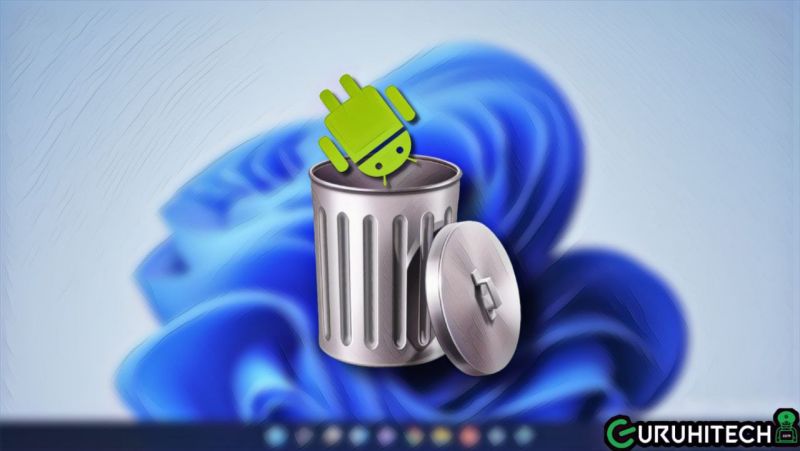
Se ti stai sbizzarrendo ad installare file APK esterni al Play Store, potrebbe arrivare il momento in cui alcune app non ti serviranno più.
Windows 11 ci sta facendo sognare grazie alla nuova funzione che ci permette di installare le applicazioni per Android. Questa novità del nuovo sistema di Microsoft farà sicuramente guadagnare montagne di soldi all’azienda e la vendita di PC aumenterà notevolmente a discapito dei costosi computer di casa Apple.
Poter utilizzare le app Android su Windows è qualcosa che gli amanti del sistema operativo di Google, me compreso, hanno sempre sognato e vederla materializzarsi sotto i nostri occhi è qualcosa di meraviglioso.
Presi dalla foga di installare le app, sicuramente ci si potrà ritrovare a un certo punto a dover fare i conti con la memoria interna dei nostri PC, che alla lunga, potrebbe naturalmente risentirne. Arriverà quindi il momento in cui avremo la necessità di disinstallare le app che non utilizziamo più e per molti utenti, questo potrebbe non essere così immediato.
Leggi anche:
Premetto subito che io amo utilizzare la riga di comando su Linux ma non tanto su Windows, specialmente se si tratta di installare o disinstallare queste applicazioni. Dato che siamo riusciti ad installare il Play Store di Google allora approfittiamone e usiamolo anche per queste cose.
Come disinstallare le app Android da Windows 11
La maggior parte delle applicazioni è disponibile sul Play Store, per cui per disintallarle non devi fare altro che avviarlo, cercare l’app da rimuovere e cliccare su DISINSTALLA. Se però vuoi disinstallare app che non sono pubblicate nello store di Google allora puoi seguire questo metodo:
- Avvia il Play Store e cerca “app uninstaller“
- Ti verranno fuori un po’ di soluzioni ma va benissimo la prima, ovvero Disinstallatore.
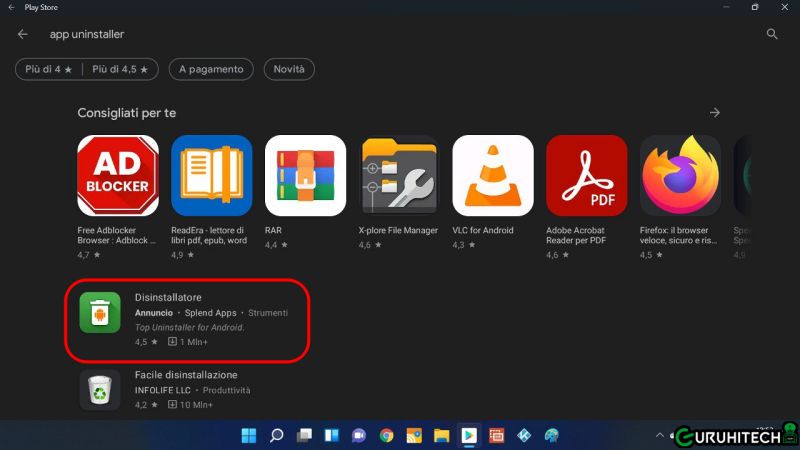
- Seleziona Disinstallatore e clicca su Installa.
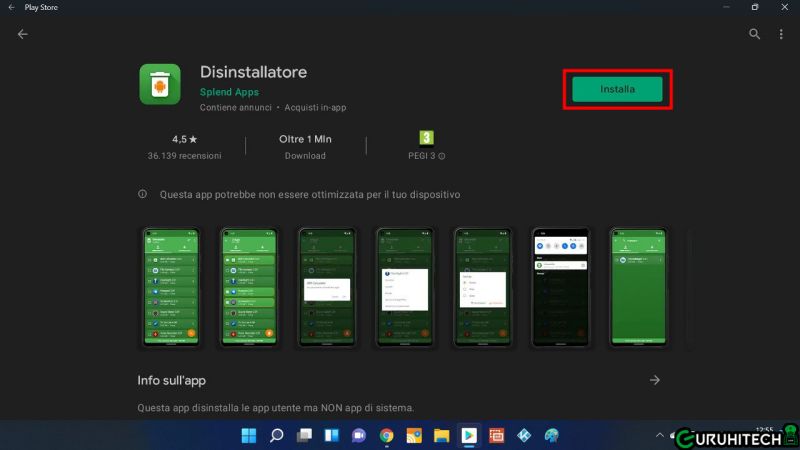
- Ti verrà mostrato l’elenco delle applicazioni che hai installato.
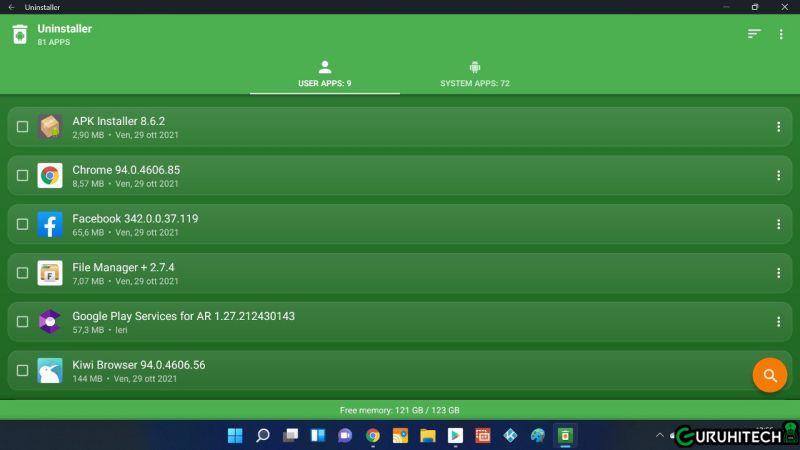
- Clicca su quella che intendi disinstallare e poi clicca in basso a destra sull’icona del cestino.
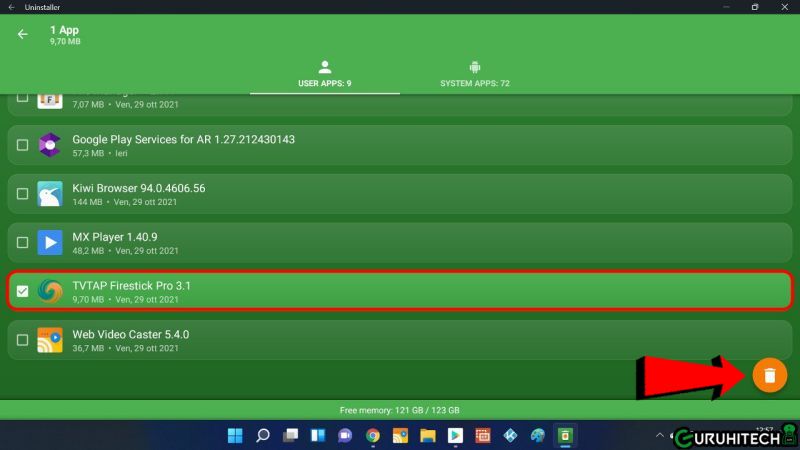
- Clicca quindi su OK per confermare la disinstallazione dell’app.
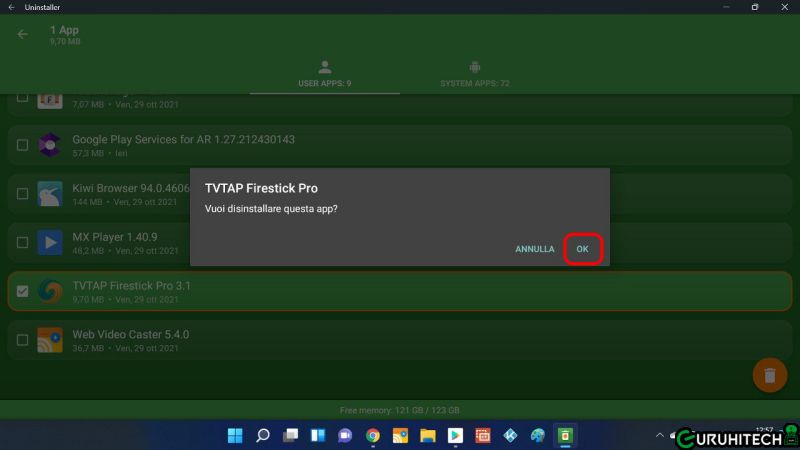
- Fatto! 😃
Ti potrebbe interessare:
Segui guruhitech su:
- Google News: bit.ly/gurugooglenews
- Telegram: t.me/guruhitech
- X (Twitter): x.com/guruhitech1
- Bluesky: bsky.app/profile/guruhitech.bsky.social
- GETTR: gettr.com/user/guruhitech
- Rumble: rumble.com/user/guruhitech
- VKontakte: vk.com/guruhitech
- MeWe: mewe.com/i/guruhitech
- Skype: live:.cid.d4cf3836b772da8a
- WhatsApp: bit.ly/whatsappguruhitech
Esprimi il tuo parere!
Utilizzi altre vie per disinstallare le app Android su Windows 11? Lascia un commento nell’apposita sezione che trovi più in basso e se ti va, iscriviti alla newsletter.
Per qualsiasi domanda, informazione o assistenza nel mondo della tecnologia, puoi inviare una email all’indirizzo [email protected].
Scopri di più da GuruHiTech
Abbonati per ricevere gli ultimi articoli inviati alla tua e-mail.
